매년 1월달과 7월달은 부가가치세 확정신고의 달입니다. 이 기간에 월세를 받고 있는 개인사업자는 물론 전자세금계산서 처리과정에서 발생하는 부가가치세를 신고 및 납부해야만 합니다.
홈택스에서는 부가가치세 신고와 납부 서비스를 제공하고 있지만 처음 부가가치세 신고를 하시는 분들은 어려움이 있을 것이라고 생각하여 아래와 같이 부가가치세 신고 및 납부 방법을 자세히 설명드리고자 하오니 천천히 따라오시기 바랍니다.

부가가치세 신고기간
| 과세기간 | 과세대상기간 | 신고납부기간 | |
| 제 1기 1.1 ~ 6.30 |
예정신고 | 1.1 ~ 3..31 | 4.1 ~ 4.25 |
| 확정신고 | 4.1 ~ 6.30 | 7.1 ~ 7.25 | |
| 1.1 ~ 6.30 | 7.1 ~ 7.25 | ||
| 제 2기 7.1 ~ 12.31 |
예정신고 | 7.1 ~ 9.30 | 10.1 ~ 10.25 |
| 확정신고 | 10.1 ~ 12.31 | 다음해 1.1 ~ 1.25 | |
| 7.1 ~ 12.31 | 다음해 1.1 ~ 1.25 | ||
부가가치세 신고는 예정신고와 확정신고 두 분류로 나눌 수 있고 1기 과세기간은 1월1일부터 6월 30일, 2기 과세기간은 7월 1일부터 12월 31일이라 이 기간에 발행된 부가가치세는 신고납부기간에 처리해야 합니다. 특별한 경우를 제외하고는 대부분 부가가치세 확정신고를 이용하기 때문에 확정신고 신고납부기간 1월1일부터 1월 25일, 7월 1일부터 7월 25일을 반드시 준수하여 가산세를 납부해야 하는 불상사를 피하시기 바랍니다.
부가가치세 신고방법(월세를 받고 있는 개인사업자, 무실적신고 포함)

1. 홈택스 홈페이지에 접속하여 상단에 위치한 로그인을 클릭합니다.
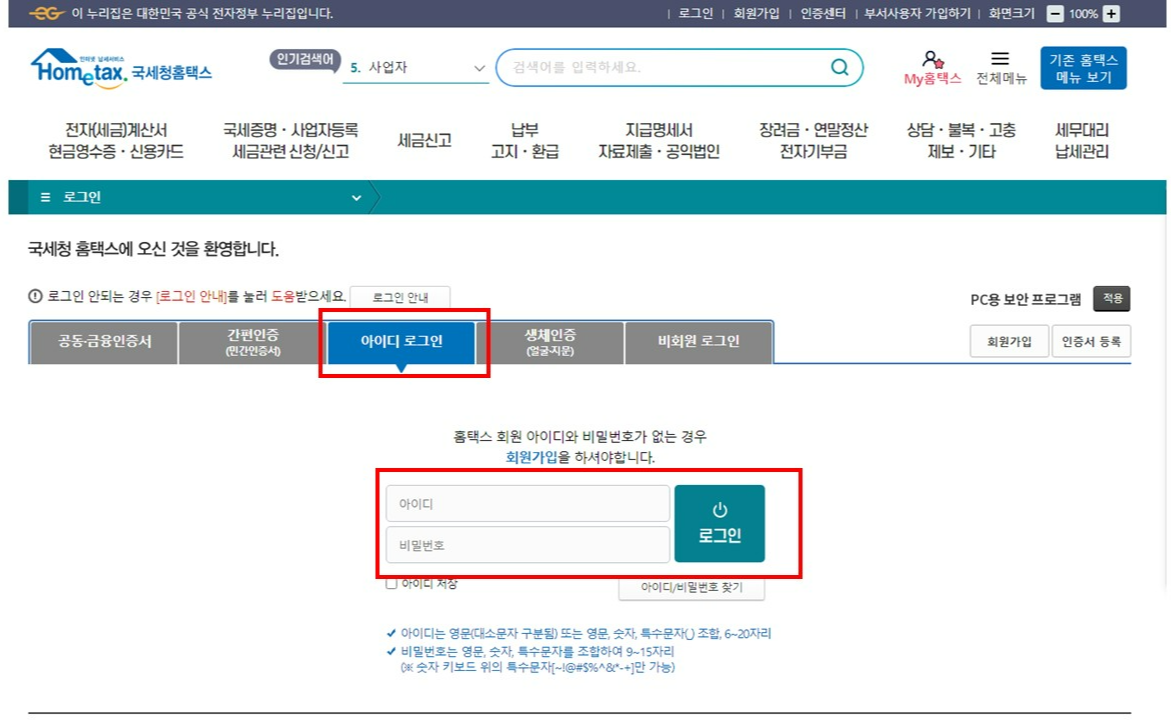
2. 공동/금융인증서, 간편인증(민간인증서), 아이디 로그인, 생체인증(얼굴/지문), 비회원 로그인 중 하나의 방법을 선택하여 로그인을 합니다. 저는 전자세금계산서 발행용 보안카드를 사용할 예정이라 아이디 로그인을 선택하였습니다.

3. 아이디 로그인을 완료하였다면 홈페이지 상단에 사업장 선택을 클릭합니다.

4. 사업장선택에서 부가가치세를 신고 및 납부해야 하는 사업자번호를 선택하고 사업자로 변경하기를 클릭합니다.

5. 발급받은 보안카드번호 입력 팝업창이 나타나면보안카드 번호를 입력합니다. 첫번째 번호는 4자리 보안카드 번호 중 앞자리 두 개, 두 번째 번호는 4자리 보안카드 번호 중 뒷자리 두 개의 번호를 입력합니다.

6. 세금신고 → 부가가치세 신고 → 일반과세자 신고 를 선택합니다.

7. 세금신고 → 일반과세자 → 정기신고(확정/예정)을 선택합니다.

8-1. 기본정보 입력에서 사업자등록번호의 확인을 클릭하면 기본정보가 자동으로 입력됩니다. 확인 후 이상 없으면 저장 후 다음이동을 클릭합니다.
8-2. 만약 과세기간 중 부가가치세, 공실 관련 관리비 등 전자세금계산서가 일체 발행되지 않았다면 파란색 박스의 무실적신고를 클릭하면 무실적신고는 완료됩니다. 다시 말해 부가가치세가 전혀 발생되지 않더라도 무실적신고는 반드시 하셔야 합니다.

9. 입력서식 선택 화면에서 기본적으로 체크된 항목 외에 현재 소유하고 있는 부동산에서 월세를 받고 있다면 부동산임대공급가액 명세서를 체크하고 홈택스를 통해 셀프로 전자신고를 할 경우 1만원 할인 혜택을 받을 수 있는 그 밖의 경감 공제세액을 체크합니다.
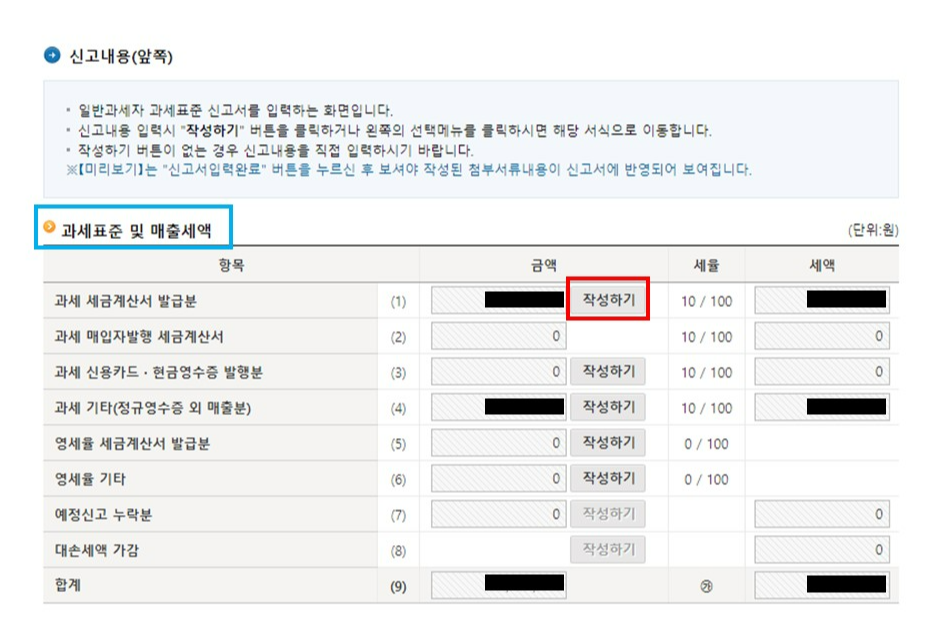
10. 신고내용(앞쪽) 화면에서 과세표준 및 매출세액 표의 과세 세금계산서 발급분 작성하기를 클릭합니다.

11. 매출처별 세금계산서합계표 화면에서 전자세금계산서 불러오기를 클릭하면 이전 과세기간에 해당하는 6개월간 발행한 전자세금계산서 공급가액과 세액의 총합이 자동으로 입력됩니다. 확인 후 이상 없으면 아래의 입력완료를 클릭합니다.
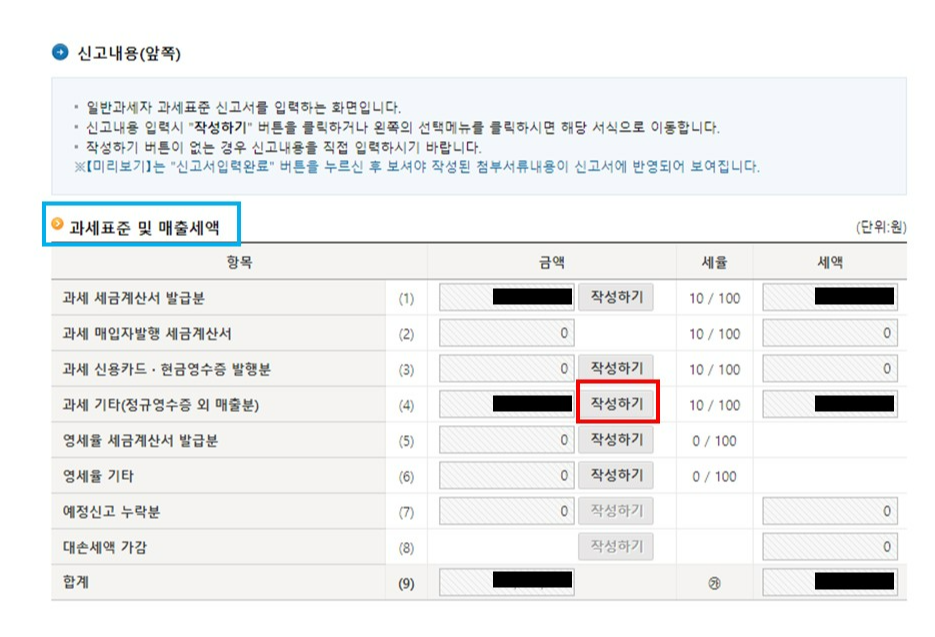
12. 신고내용(앞쪽) 화면에서 과세표준 및 매출세액 표의 과세기타(정규영수증 외 매출분)의 작성하기를 클릭합니다.

13. 기타매출분 화면에서 부동산임대공급가액 명세서 작성하기를 클릭합니다.

14. 임차인이 기존에 있는 임차인일 경우 임차인조회를 클릭하고 새로운 임차인으로 변경된 경우 사업자등록번호를 입력하면 자동불러오기가 됩니다. 일자수정을 클릭하여 기존 임차인과 변경된 계약내용이 없으면 공란으로 놔두고 새로운 임차인으로 변경된 경우 입주일만 입력, 이전 임차인이 계약의 갱신 혹은 퇴거했을 경우 입주일, 갱신일, 퇴거일을 모두 입력합니다. 동, 층, 호수, 면적은 임차계약서를 보고 동일하게 작성하되 면적은 계약면적을 입력합니다. 마지막으로 보증금과 월임대료를 입력하면 보증금이자가 자동으로 계산되고 입력내용추가를 클릭한 후 임대사업명세에 내용이 추간된 것을 확인해 이상이 없다면 저장 후 다음이동을 클릭합니다.

15. 기타매출분 화면에서 파란색 박스의 부동산임대공급가액명세서에 표시된 보증금이자 합계 금액을 (4)기타(정규영수증 외 매출분) 금액에 입력하면 세액이 자동계산된 것을 확인 후 이상이 없다면 입력완료를 클릭합니다.

16. 신고내용(앞쪽)화면에서 과세표준명세 작성하기를 클릭합니다.

17. 과세표준명세 화면에서 업종코드를 찾기 위해 코드조회를 클릭, 적당한 업종코드를 선택한 후 파란색 박스의 이미 작성한 매출금액의 합계 금액을 금액란에 똑같이 입력하고 저장 후 다음이동을 클릭합니다. 저는 지식산업센터를 임대하고 있기 때문에 업종코드 701203을 입력하였습니다.

18. 홈택스를 통한 전자신고의 경우 1만원을 공제받을 수 있어 경감/공제새액 표에서 그 밖의 경감 공제새액을 클릭합니다.

19. 그 밖의 경감 공제새액 명세화면에서 전자신고 세액공제 10,000원이 자동으로 표시되었는지 확인 후 이상이 없으면 입력완료를 클릭합니다.

20. 차감, 가감하여 납부할 세액(환급받을 세액)을 확인하고 이상이 없으면 신고서 입력완료를 클릭합니다.

21. 신고서 제출화면에서 신고내용 요약 확인 후 정확하다면 신고서 제출하기를 클릭합니다.
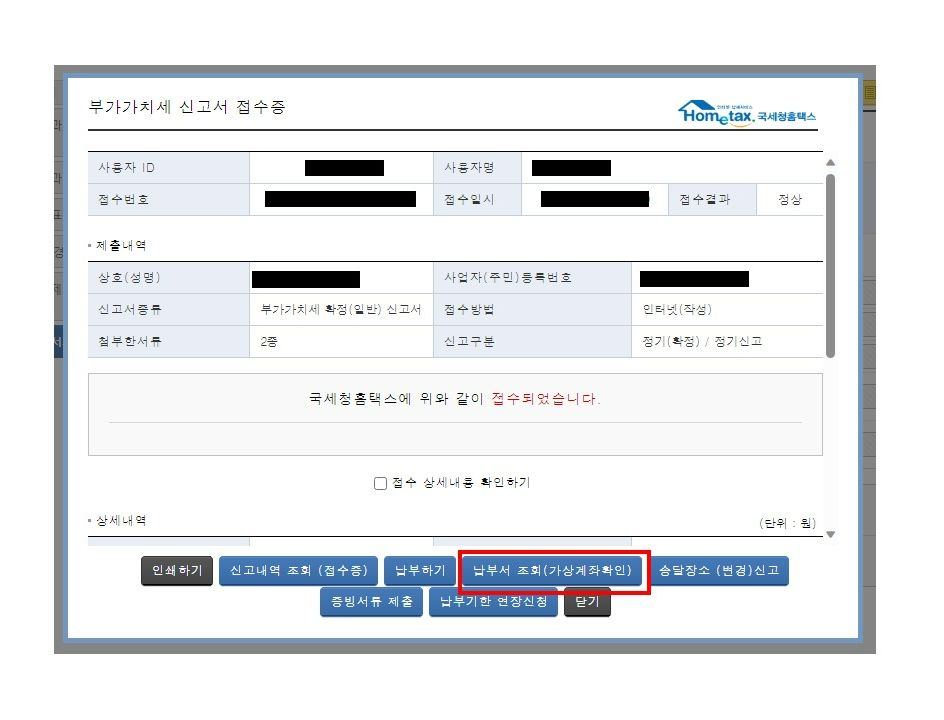
22. 부가가치세 신고서 접수증 팝업창에서 마지막으로 모든 내용을 확인 후 이상이 없다면 맨 아래의 7개 사항을 클릭하여 다음 순서를 진행하시면 됩니다. 저는 납부서 조회 클릭 후 가상계좌로 부가가치세를 납부하였습니다.
맺음말
부가가치세 정기신고는 일년에 두번인 1월달과 7월달에 시행합니다. 만약 이 기간에 부가가치세를 미납하였다면 가산세가 발생하여 사업자에게 큰 부담이 될 수 있으므로 신고납부기간을 놓치지 않도록 주의해야 하고 신고납부 금액을 정확하게 계산하여 가산세를 방지해야 합니다.

